wps条件格式如何应用于选中的多个单元格
wps条件格式如何应用于选中的多个单元格,条件格式是一种在Excel中非常实用的功能,它能够根据我们设定的条件,自动对选中的多个单元格进行格式化,无论是标记最大值、最小值,还是根据数值的大小进行渐变填充,条件格式都能够帮助我们快速、准确地分析和展示数据。通过条件格式,我们可以轻松地发现数据中的规律和异常,进而做出相应的决策。在使用条件格式的过程中,我们可以选择不同的规则和样式,根据具体需求进行灵活设置,使得数据分析更加高效和直观。无论是专业人士还是普通用户,都能够通过掌握条件格式的运用,提升工作效率,更好地处理数据。

数据条:
1.选中要添加数据条的一组“单元格”
2.单击“条件格式”按钮,选择“数据条”里面对应的填充样式
3.数值越大,数据条越长。
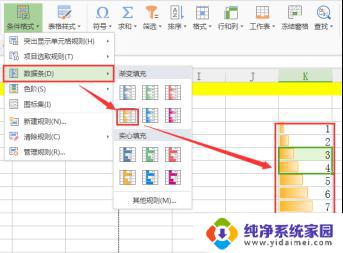
色阶
1.选中要添加数据条的一组“单元格”
2.单击“条件格式”按钮,选择“色阶”里面需要的颜色渐变样式
3.颜色的深浅,代表数值的变化方向。
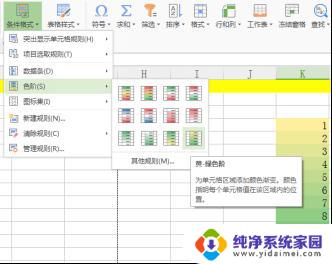
图标集:
1.选中要添加数据条的一组“单元格”
2.单击“条件格式”按钮
3.选择“图标集”里面需要的“图标组合样式”
4.图标会根据设置的条件(点击“其他规则”,在弹出的对话框中进行设置)显示在对应的单元格里的数值前面。
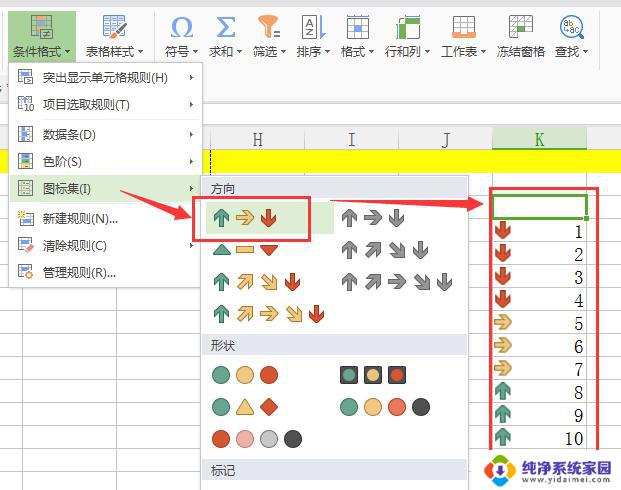
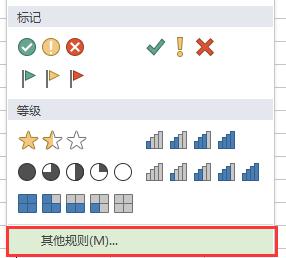
多条件格式设置 图标集可以最多支持5个条件的设置
单击“条件格式”
单击“新建格式规则”
选择“格式样式”和“图标样式”,
即可支持最多为5个的图标条件格式设置。
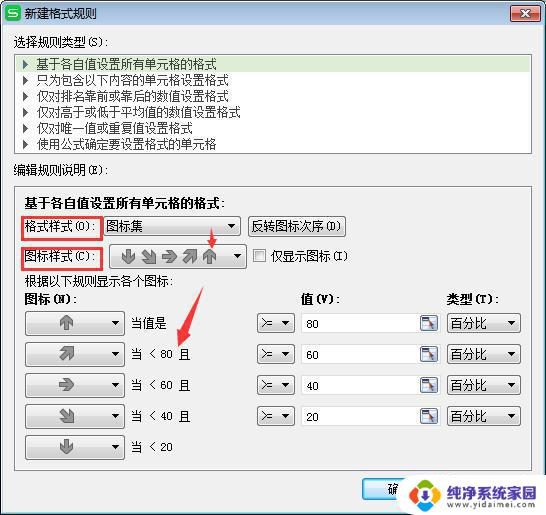
以上就是关于如何将某个单元格的条件格式应用于整列或选中的其他多个单元格的全部内容的说明,如果您遇到相同的情况,可以按照本文所述的方法解决问题。
wps条件格式如何应用于选中的多个单元格相关教程
- wps如何批量对单元格中的文本格式转换成数值格式 如何使用wps表格批量转换单元格格式
- wps如何快速选中某个区域内的空白单元格 wps如何选中某个区域内的空白单元格
- wps多个单元格的同时键入 wps同时键入多个单元格
- wps excel合并单元格 多种方式合并WPS/EXCEL表格中的单元格
- excel单元格内拆分 Excel中如何拆分单元格为多个单元格
- wps如何设置选中的单元格密码 如何在wps中设置选中单元格的密码
- wps表格如何调整单个单元格的列宽 wps表格如何调整单个单元格的列宽大小
- wps如何将一个单元格拆分多行或者多列 wps如何将一个单元格拆分成多列
- 表格下拉菜单怎么设置多个选项 Excel中如何给单元格设置多个下拉选项
- wps求一个单元格内所有计算式的值 wps 单元格内计算式求值
- 笔记本开机按f1才能开机 电脑每次启动都要按F1怎么解决
- 电脑打印机怎么设置默认打印机 怎么在电脑上设置默认打印机
- windows取消pin登录 如何关闭Windows 10开机PIN码
- 刚刚删除的应用怎么恢复 安卓手机卸载应用后怎么恢复
- word用户名怎么改 Word用户名怎么改
- 电脑宽带错误651是怎么回事 宽带连接出现651错误怎么办